8 способов запустить диспетчер задач в Windows 10
Диспетчер задач представляет собой важный системный инструмент, в котором пользователь может найти информацию о работающих программах и системных процессах, а также проверить, какой объем системных ресурсов они расходуют. В «десятке» функционал Диспетчера был серьезно расширен – там появилась возможность мониторинга текущей нагрузки видеокарты, управление автозапуском программ и некоторые другие расширенные функции. Также появились дополнительные варианты запуска этого приложения. Мы попытались собрать их воедино и познакомить вас с ними.
Способы запустить Диспетчер Задач
По сравнению с предыдущими версиями Windows, в «десятке» появилось много дополнительных вариантов запуска Диспетчера задач. Вот какие нашли мы:
- С помощью короткой комбинации клавиш «Ctrl + Shift + Esc». После этого сразу же откроется Диспетчер.
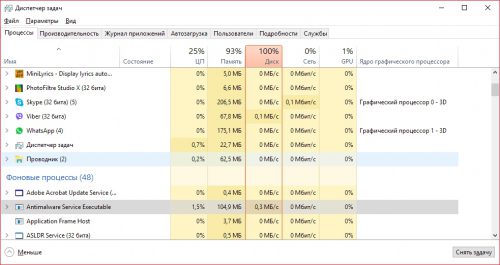
- На клавиатуре наберите еще одну достаточно известную комбинацию – «Ctrl-Alt-Del». Появится меню, где щелкаем одноименный пункт.
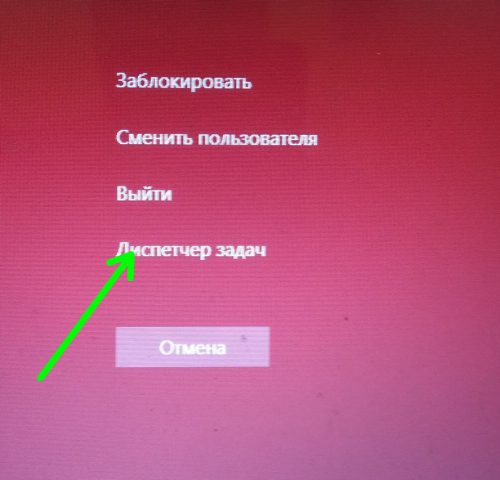
- Правой кнопкой мышки щелкаем меню «Пуск» (также можно нажать комбинацию «Win+X»), выбираем соответствующий пункт из меню.
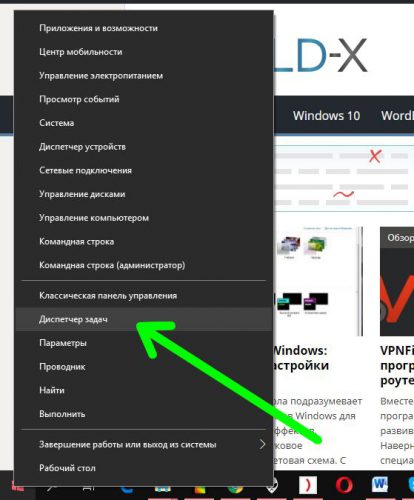
- Щелкаем правой кнопкой на свободном месте панели задач – выбираем нужный пункт в открывшемся меню.

- Диспетчер задач запускается и из окна «Выполнить» (Win+R) командой taskmgr.
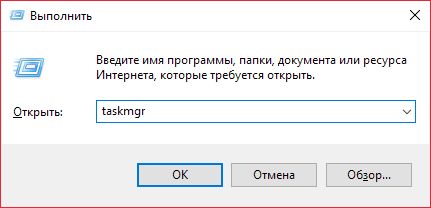
- Откройте командную строку. В ней введите точно такую же команду, как и в предыдущем пункте – taskmgr.
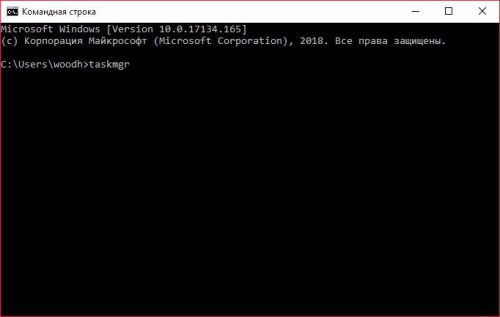
- Можно также воспользоваться системным поиском. Нажмите на иконку с лупой и введите «Диспетчер задач» в поисковом поле. Когда приложение будет найдено – запустите его прямо оттуда.
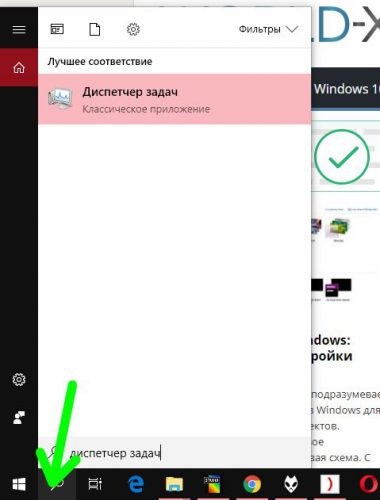
- В Проводнике Windows перейдите по адресу C:\Windows\System32\, найдите там программный файл taskmgr.exeи запустите его.
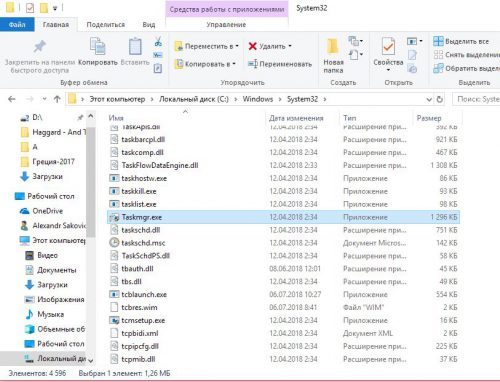
Вместо послесловия
Вот такими способами можно запустить Диспетчер Задач в Windows 10. Вполне возможно, что с очередным обновлением операционной системы этот список можно будет расширить или сократить. А как вы предпочитаете запускать этот системный инструмент?





